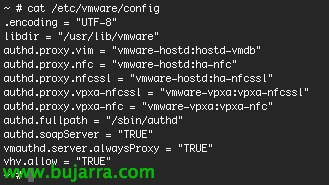
VMware ESXi の仮想化 5.0
ラボを設定する必要がある場合、または新しい構成をお客様のホストに適用する前にテストする必要がある場合, VMware ESXiを仮想化できるようになります 5 そして、これらの仮想ホストの下で仮想マシンを実行します. このドキュメントでは、これを処分する方法を見ていきます, さらに、仮想ホストを使用してEVCクラスタを構成できるだけでなく、Storage Applianceなど必要なものをマウントできます,
はじめに, 物理ホストでは、パラメータvhv.allow = “真”‘ /etc/vmware/config ファイル, 再起動の必要はありません.
Red Hat ベースの VM を作成します 5.5 64ビット, 私たちが興味を持っている仮想ハードウェアであなたを構成します, までご案内いたします 10 vNIC の, ディスクはシン ディスクにできる… 作成したら、新しく生成されたVMを編集し、 “オプション” > “一般オプション” OSのバージョンで指定できるようになります. それが何であれ “VMware ESXi 5.x の”.
無差別モードを有効にすることにより、仮想ホストとその仮想マシンのトラフィックを許可する必要があることを忘れてはなりません, これは、これらの仮想ホストがある仮想マシンのネットワーク上で行われます. 仮想スイッチについて, MVネットワークのプロパティで, 睫毛 “安全” > “無差別モード” で “受け入れる”.
これらの仮想ホストを EVC クラスタに追加する場合は、まず、仮想ホストを実行する物理ホストの上にクラスタを作成して、CPUID の特性を把握し、ネストされたホストに渡す必要があります, プロセッサの種類がわかります, それが提供する機能… したがって、物理ホストのクラスタが作成され、EVCが有効になったら、クラスタのプロパティを確認します > “VMware EVCの” > “現在のCPUIDの詳細” そして、値を書き留めます.
悪くありません, 今では、すべての仮想ホストについて, 私たちはすべてのMVを編集します, で “オプション” > “CPUID マスク” > 印 “Nx フラグの現在の詳細設定値を保持する” > “アドバンスド…” そして、書き留めたプロセッサマスクをご紹介します. これにより、仮想マシンにESXi 5.xをインストールし、これらの仮想ホストにネストされた仮想マシンを実行できるようになります.
















































